インスタではビデオ通話をする際も、エフェクトで加工することができます。
すっぴんなのでエフェクトでしっかり盛りたい時や、ナチュラルに盛りたい時など、状況によっても様々なパターンがありますよね。
今回はインスタのビデオ通話で、盛れる加工のやり方についてまとめてみました。
エフェクトが出てこない時や、追加する方法についても紹介します。
この記事でわかること
- インスタビデオ通話の加工盛れるやり方まとめ
- インスタビデオ通話の加工追加方法
- インスタビデオ通話の加工が出てこない時の対処法
インスタビデオ通話の加工やり方まとめ
インスタのビデオ通話でのエフェクトを使用した加工に関して、見せ方のコツやおすすめなどをまとめてみました。
順番に紹介していきます!
エフェクトで盛れる見せ方のコツ
盛ることができるインスタのエフェクトですが、その見せ方にはコツがあります。
それは、状況に応じてエフェクトを使い分けることです。
エフェクトで盛りたいと思っても、「加工しすぎて不自然なのは嫌」という人もいれば、「しっかり加工したい」という人もいると思います。
加工しすぎないのが好みの人は、小顔補正や肌補正を中心としたナチュラルなものを選択することがおすすめです。
またビデオ通話をするにあたり、以下の3点に関しても意識すると写りが良くなります。
- 光の調整
- カメラの位置
- 背景のバランス
エフェクトのおすすめはどれが人気?
エフェクトの中で人気なものを紹介します。
- 自然に盛りたい人におすすめなエフェクト・・・「Soft White」
- ふんわりと盛りたい人におすすめエフェクト・・・「FAKE ME」
- 変顔で盛りたい人におすすめのエフェクト・・・「Cara Nervosa」
エフェクトの追加方法と検索手順
インスタのビデを通話中にエフェクトを追加するやり方は、とても簡単です。
通話中に表示される「エフェクトボタン」を選択するだけです。
選択すると下にエフェクトの種類が表示されるので、好みのものを選びましょう。
ただし、ビデオ通話の場合ストーリーのようにエフェクトの検索はできなくなっています。
エフェクトが出てこない時の対処法
エフェクトが出てこない時は、以下の対処法を試してみて下さい。
- アプリをアップデートする
- アプリを再起動する
- デバイスをアップデートする
- デバイスを再起動する
インスタ側で不具合が発生している場合は、上記方法を試してもエフェクトが出てこないということもあるかもしれません。
その際は、バグが改善されるまでそのまま待ってみるという方法が有効になります。
エフェクトの種類と特徴を徹底解説
エフェクトの種類は分類すると以下のようなパターンに分かれます。
- キラキラ・グリッター系
- 動物系
- メイク系
「キラキラ・グリッター系」は、すっぴん顔も自然に盛ることができ人気があります。
ビデオ通話以外でも良く利用されるエフェクトなので、使いやすい印象を受けます。
「動物系」は、犬や猫など癒しやあざとかわいいイメージのあるエフェクトになります。
これも、ビデオ通話以外でも利用されているので、利用しやすいエフェクトの印象です。
「メイク系」のエフェクトは、すっぴんの人でもメイクをしているように加工されるので、突然のビデオ通話などに対応できます。
状況や通話相手によって上手く使い分けると、とても便利に機能しそうです。
インスタビデオ通話の加工で失敗しないために
インスタのビデオ通話の加工で失敗しないために、ここでは様々な方法を紹介していきます。
エフェクトギャラリーの活用方法
エフェクトギャラリーの活用をするとエフェクトの種類が増え便利ですが、残念ながらビデオ通話ではエフェクトギャラリーが使用できません。
エフェクトギャラリーが利用できるのは、ストリーズのみの仕様と現段階ではなっています。
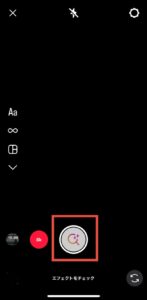
エフェクトの後付けや増やし方のポイント
エフェクトの後付け方法としては、通話中にエフェクトボタンを選択して出てきたエフェクトから選択します。
前述した通りビデオ通話ではエフェクトギャラリーの使用ができない為、既存のエフェクトを使用するしかないので、エフェクトを増やすことができません。
ですが、20種類以上のエフェクトが用意されているので、その中から好みのものを選択しましょう。
ビデオ通話を間違えた時の対応策
ビデオ通話を間違えた場合は、「発信中」の段階で通話を切れば相手への通知も履歴も残りません。
ですが、「呼出中」になってしまうと、相手に通知され履歴も残ってしまいます。
切り替わるまでに2〜3秒かかるので、間違えてしまった時は相手にメッセージを送るなどの対策がおすすめです。
ビデオ通話の背景を変える方法とは
ビデオ通話の背景を変えたい場合は、通話中の背景を変更することができるアプリのインストールがおすすめです。
「Background Changer」など、信頼性のあるアプリをインストールしてインスタで使用します。
背景を変更することで周囲の環境を気にせずにビデオ通話ができるので、エフェクト機能とともに利用すると便利です。
インスタビデオ通話の加工のまとめ
今回は「インスタビデオ通話の加工盛れるやり方まとめ!」という内容でまとめてみました。
インスタのビデオ通話でエフェクトを利用する場合、以下の3点に気をつけて状況に合ったエフェクトを選ぶことがおすすめです。
- 光の調整
- カメラの位置
- 背景のバランス
インスタのビデオ通話に関しては、エフェクトギャラリーの使用ができないため、既存のエフェクトの利用に限られます。
もし、エフェクトがうまく出てこない場合は、以下の4点を確認してみましょう。
- アプリをアップデートする
- アプリを再起動する
- デバイスをアップデートする
- デバイスを再起動する
インスタのエフェクト機能は、盛ることができ自分好みに加工をすることができます。
機能を理解して、ビデオ通話をもっと楽しみたいですね!
※※※※